
winpe win7工具
v9.51 原版大小:3.06 MB更新:2019/07/18
类别:操作系统系统:WinAll
分类分类

大小:3.06 MB更新:2019/07/18
类别:操作系统系统:WinAll
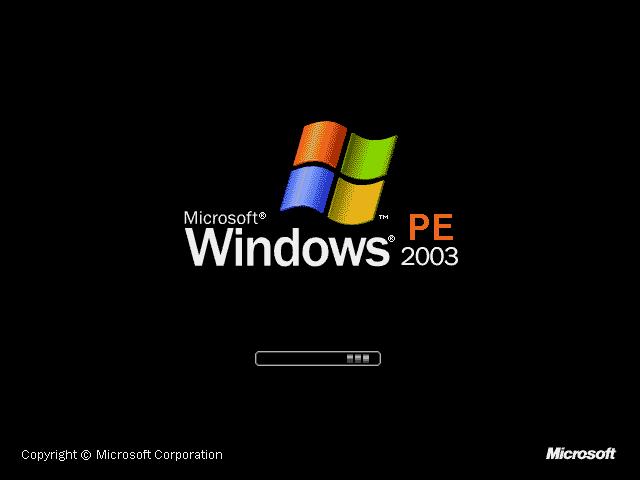
winpe安装win7工具是一款适用于该系统环境下的运行模式,帮助用户更好的对电脑的文件资料进行备份,同时还有着强大的组装功能,让很多使用者都感受到了便利的体验,有需要的用户快来极光下载站试试吧!
当系统出现问题时,可以快速的用它来修复系统,还能硬盘数据备份、磁盘分区等等。WinPE U盘版支持所有U盘一键制作为启动盘,不必顾虑以前量产U盘考虑专用工具的问题。支持GHO、ISO系统文件,支持原版系统安装,支持最新型主板与笔记本,包含多个PE版本供选择,基本不存在不兼容、蓝屏的情况出现。
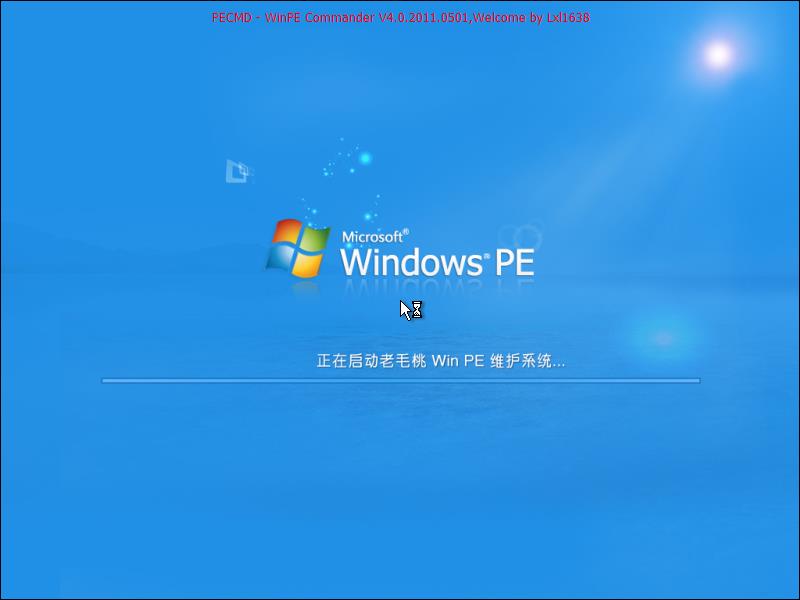
1.随换系统,防范病毒
自由更换系统,方便快捷,符合用户的需求。且采用写入保护技术,切断病毒的传播途径,最大程度的保护启动盘
2.兼容性高,功能齐全
具有超高的兼容性,适应所有的老旧机型,使用范围广泛。而且不只能重装系统,内置的辅助工具也具有磁盘分区、登录密码清楚等功能
3.操作简单,一盘两用
全程采用一键式安装,不要求有任何的技术基础,电脑菜鸟也能一学就会。平时用U盘来存储文件,关键时刻变身启动盘修复系统,一盘两用
快捷方便
真正的快速一键制作万能启动u盘,所有操作只需要点一下,鼠标,操作极其方便简单
自动隐藏、防病毒
u盘启动区自动隐藏,防病毒感染破坏,剩下的空间可以正常当u盘使用,无任何干挠影响
自定义、方便使用
自定义启动系统加载,用户只需要在老毛桃官网或者在其他,网上找到的各种功能的pe或者其他启动系统
精心制作,识别不同的pe
启动系统集成老毛桃精心制作和改良的pe系统,真正可以,识别众多不同硬盘驱动的pe系统,集成一键装机
告别繁琐,简单易用,一盘两用,携带方便
不需要任何技术基础,一键制作,自动完成制作,平时当u盘使用,需要的时候就是修复盘,完全不需要光驱和光盘,携带方便。电脑应急,工具齐全,最给力的帮手
写入保护,防止病毒侵袭,读写速度快,安全稳固
u盘是病毒传播的主要途径之一,老毛桃引导盘采用写入保护技术,彻底切断病毒传播途径。光盘和光驱系机械产品,容易划伤和损坏;u盘可达5万次读写次数,usb2.0高速传输
整个过程不到10分钟
自由更换系统,方便快捷,全面兼容新旧配置,自制引导盘和光驱无法更新系统,老毛桃引导盘用户可以自由替换系统,支持ghost与原版系统安装,方便快捷,自动安装。支持双显卡笔记本的引导进pe,防蓝屏新技术,旧电脑智能加速,原来20分钟进pe的2分钟完成
1.打开桌面的老毛桃win7pe工具箱安装软件

2.运行安装软件后,选择安装位置,这个看个人习惯都可以,选好后点击开始安装
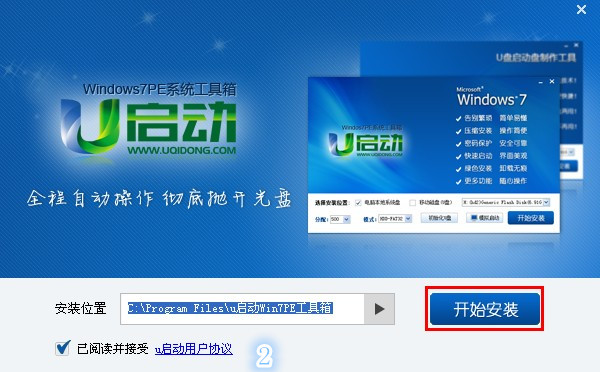
3.进入软件安装过程,在安装的过程界面可以看到显示安装进度的进度条
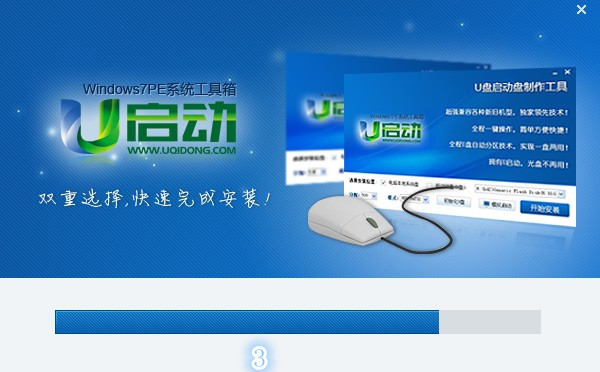
4.当进度条满了后,进入安装完成的界面,这时会自动在桌面创建老毛桃win7pe工具箱快捷方式
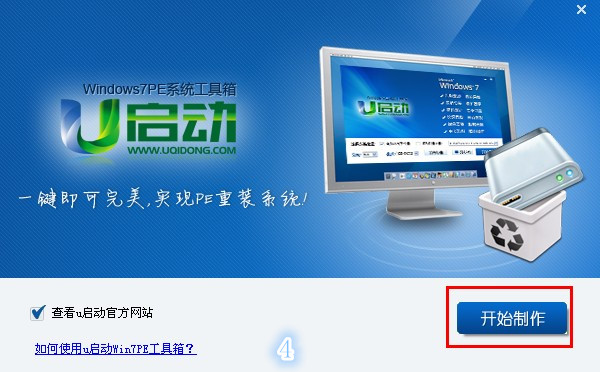
1.打开桌面的老毛桃win7pe工具箱快捷方式

2.在打开工具箱后,插入U盘,默认选择安装位置为“移动磁盘(u盘),然后等待程序自动识别U盘的详细信息,识别完成后点击开始制作
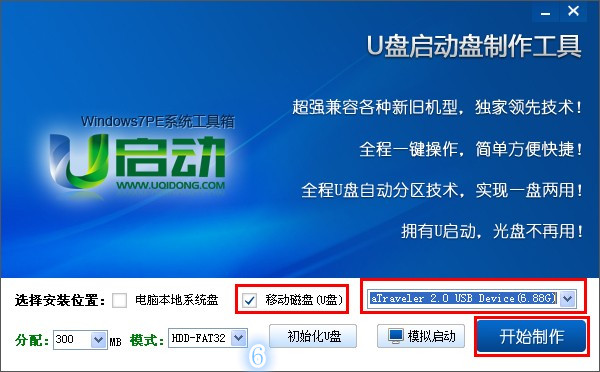
3.接下来会出现警告提示,本操作会清空U盘的数据,所以在备份好U盘数据后再点击确定

4.进入制作老毛桃winpe u盘版启动盘过程,可以从界面上的进度条看出制作进度,全程大约需要1-2分钟,这个和U盘的读写速度有关
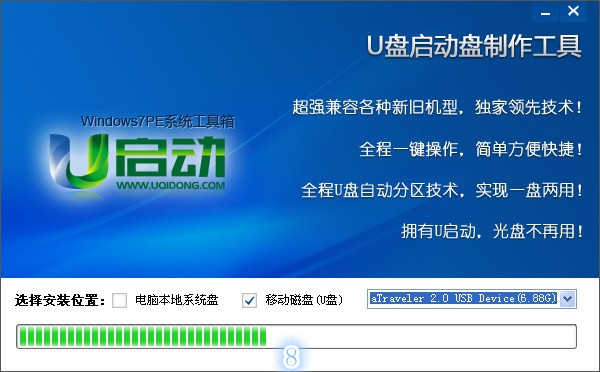
5.当进度条满了后,会出现制作已完成的提示,接下来的模拟测试就看个人选择了

-复制系统文件到U盘
把下载好的win7原版系统文件复制到U盘的“GHO”文件夹中,复制完成后,一个完整的启动U盘就制作好了
-老毛桃winpe u盘版装系统
1.在复制好系统文件后,重启电脑,开机第一画面过了以后循环按上下方向键(↑↓),直到出现下面的界面,选择win7pe工具箱
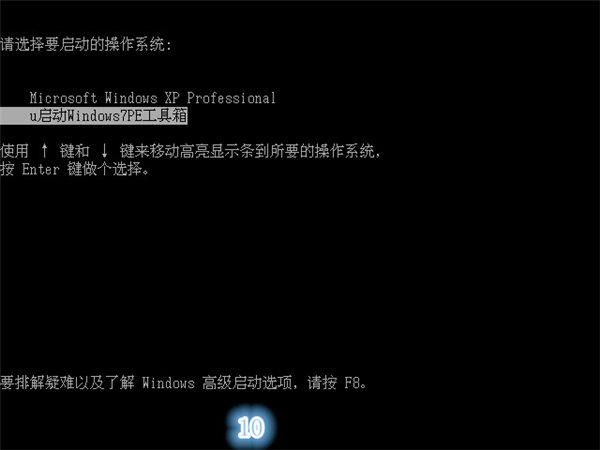
2.接着进入PE工具箱主菜单栏,然后选择运行win7pe工具箱,按回车键确定
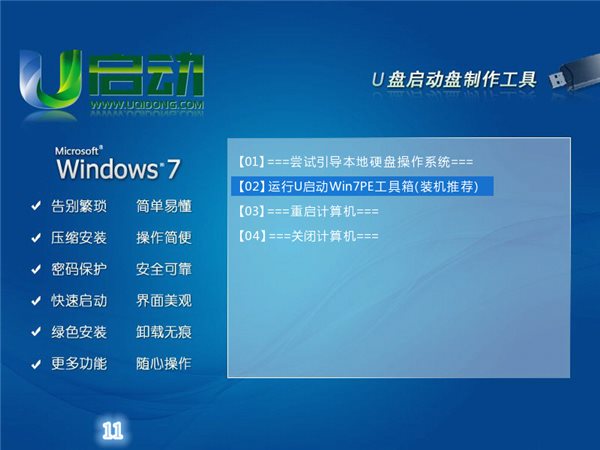
3.进入win7pe系统启动界面,耐心等待
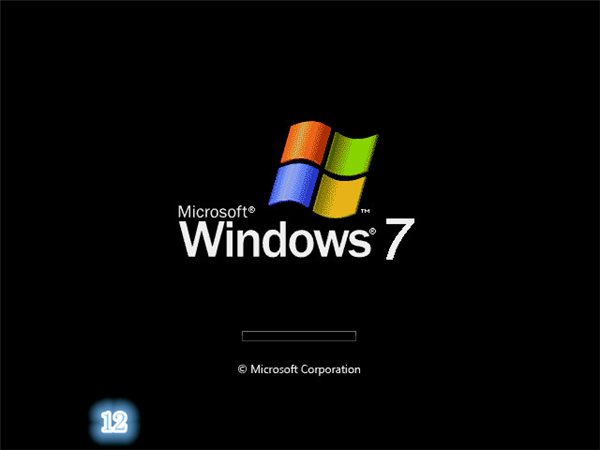
4.在重启进入win7pe系统桌面后,运行一键装机工具软件
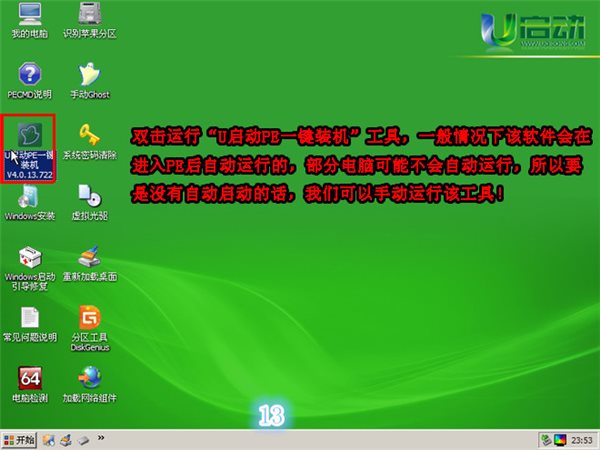
5.打开装机工具后,选择对应的系统文件路径,选好后点击确定
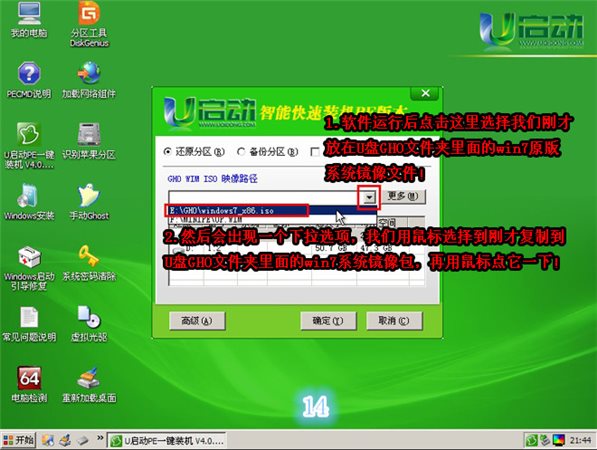

6.接着会出现系统还原的窗口,继续点击确定
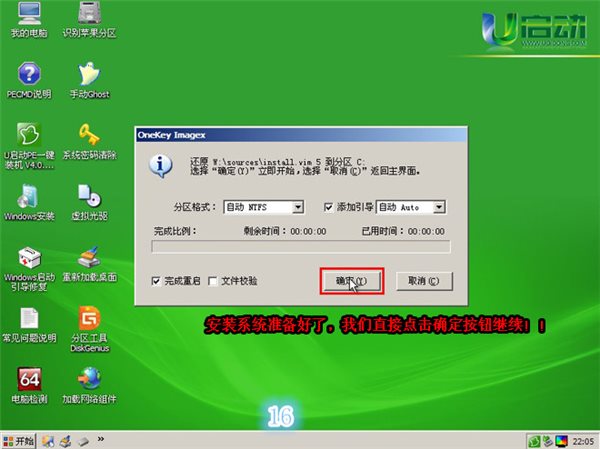
7.进入系统还原过程,从界面上的进度条可以看出系统还原进度,在进度条满了后会提示还原已完成,然后点击完成重启电脑
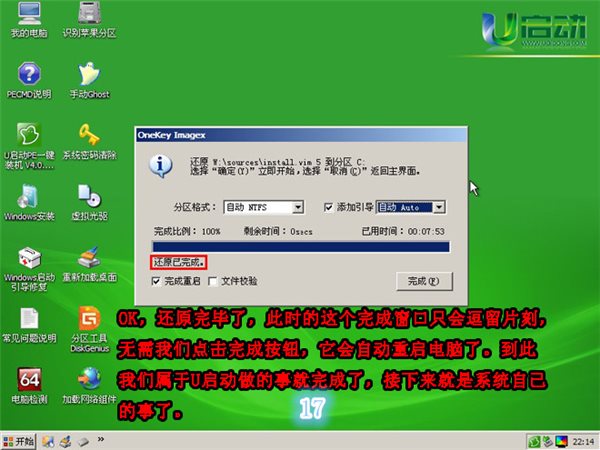
8.重启电脑后进入win7系统开始安装的界面,耐心等待文件的复制,复制完成后win7原版系统就重装好了

VMware Workstation Pro17免费版软件操作系统3.44 MB1.21.1.202
详情win10移动版最新版本操作系统4.20 GB官方版
详情win2000 ghost镜像操作系统384.00 MBv2.0.0.1041
详情windows95操作系统操作系统415.00 MBv2.0
详情windows 3.1中文版操作系统8.10 MB系统镜像
详情windows xp professional专业版操作系统625.00 MBsp3原版系统
详情vmware虚拟机镜像文件vmdk合集操作系统11.30 GB免费版
详情windows server 2008 r2 sp1升级包操作系统912.4 MBv2008
详情vmware虚拟机中文版操作系统3.44 MB1.21.1.202
详情windows thin pc中文版操作系统1.00 KB系统镜像_附中文语言包
详情windows nt4.0操作系统操作系统645.20 MB官方版
详情win10 ghost纯净版操作系统2.96 GB64位完整版
详情vmware workstation 13 pro操作系统3.44 MB1.21.1.202
详情windows server 2019安装包操作系统4.74 GB官方版
详情windows xp32位操作系统操作系统625.94 MBiso镜像文件
详情银河麒麟系统安装软件(kylin)操作系统1.50 GBv10 官方版
详情windows10 lot core物联网版操作系统517.00 MB系统镜像
详情windows10三杰版最新2019版操作系统1.52 GB完整版
详情red hat linux系统操作系统1.63GBv9.0
详情vmware player最新版操作系统3.44 MB1.21.1.202
详情VMware Workstation Pro虚拟机软件操作系统3.44 MB1.21.1.202
详情win7 ghost纯净版操作系统2.85 GB64位免费版
详情virtualbox虚拟机32位操作系统105.42 MBv5.2.44 中文官方版
详情windows10arm镜像操作系统4.42 GB64位中文版
详情windows3.2iso镜像操作系统12.00 MB官方版
详情macos sierra10.12.6版本操作系统1.10 GBv10.12.6 官方版
详情windows vista旗舰版sp2镜像操作系统1.00 KB32&64位 官方版
详情windows3.11镜像操作系统5.47 MB官方版
详情win2003pe系统操作系统616.00 MB32&64位 sp2最新版
详情windows10 20h2正式版操作系统5.08 GB官方原版
详情win10精简版ltsc镜像操作系统4.17 GB官方原版
详情vmware workstation pro16操作系统3.44 MB1.21.1.202
详情vmware workstation win7虚拟机操作系统3.44 MB1.21.1.202
详情window10企业版ltsc2019操作系统4.17 GB64&32位 iso镜像
详情优麒麟官方版(ubuntu kylin)操作系统4.15 GBv20.04.1 64位中文版
详情windows rt8.1官方版操作系统3.76 GB最新版
详情windows7 home basic家庭普通版操作系统2.47 GB32位 iso镜像
详情windows home server系统操作系统1.00 KB官方版
详情windows8.1官方原版操作系统3.80 GB32&64位 系统镜像
详情vmware windows版操作系统3.44 MB1.21.1.202
详情点击查看更多
电脑店U盘启动盘制作软件操作系统3.20 MBv7.5 天蓬元帅版
详情超级终端win10专用版操作系统1.20 MB
详情windows 3.1中文版操作系统8.10 MB系统镜像
详情vmware workstation pro16操作系统3.44 MB1.21.1.202
详情windows10arm镜像操作系统4.42 GB64位中文版
详情vmware vsphere client客户端操作系统3.44 MB1.21.1.202
详情vmware workstation win7虚拟机操作系统3.44 MB1.21.1.202
详情virtualbox虚拟机32位操作系统105.42 MBv5.2.44 中文官方版
详情win2000 ghost镜像操作系统384.00 MBv2.0.0.1041
详情win2003pe系统操作系统616.00 MB32&64位 sp2最新版
详情点击查看更多
armourycrate电脑版操作系统1.00 KBv3.0.11.0 官方版
详情maxdos工具箱操作系统11.70 MBv9.3 最新版
详情windows8 64位专业版操作系统4.16 GB
详情ubuntu12.10版操作系统763.00 MBv12.10
详情windows8.1官方家庭版操作系统3.80 GB32&64位 镜像文件
详情windows8.1专业版镜像文件操作系统3.76 GB32&64位 官方版
详情windows8.1enterprise官方版操作系统3.76 GB32&64位 镜像
详情蘑菇pe制作器电脑版操作系统233.18 MBv1.0 绿色版
详情Linux Kernel最新版本操作系统77.13 MBv5.9-rc2 官方版
详情deepin2014精简版操作系统2.95 GBv4.3 官方版
详情凤凰系统x64最新版(phoenix os)操作系统645.00 MBv3.6.1 官方版
详情红帽子linux最新版本(redhat linux)操作系统1.63GBv9.0
详情优麒麟官方版(ubuntu kylin)操作系统4.15 GBv20.04.1 64位中文版
详情云骑士装机大师官方版操作系统24.00 MBv12.7.48.1870 最新版
详情win10升级工具官方版操作系统18.3 MBv10.1836.418
详情中标麒麟操作系统7.0操作系统1.76 GBv7.0 官方版64位
详情ghost xp sp3快速装机专业版操作系统1.9 GBv1.0
详情kubuntu 22.04.1 lts操作系统3.5GBv22.04.1
详情centos7.1iso镜像操作系统4.01Gv7.1
详情freebsd操作系统操作系统218 MBv9.1
详情萝卜家园win7旗舰版操作系统4.98 GBv2024.07
详情新萝卜家园win10装机版操作系统5.13 Gv2024.07
详情red hat linux系统操作系统1.63GBv9.0
详情win7纯净版镜像iso文件 64位操作系统5.6GBv1.0
详情raspberry pi os 64系统操作系统2.80 GBv5.10 官方版
详情windows server 2008 r2 sp1升级包操作系统912.4 MBv2008
详情Windows11官方升级安装工具操作系统3.5 MBv1.4.19041.3630
详情vmware workstation 12 pro最新版本操作系统3.44 MB1.21.1.202
详情vmware player最新版操作系统3.44 MB1.21.1.202
详情vmware converter6.2最新版操作系统169.20 MBv6.2.0.1 官方版
详情powershadow影子系统2008操作系统9.50 MB免费版
详情powershadow win10版操作系统9.50 MB官方版
详情ylmf.os(雨林木风开源系统)操作系统2.00 MBv4.0 正式版
详情startos镜像(原ylmf os)操作系统1,019.50 MBv6.0 最新版
详情windows server 2012 r2官方版操作系统4.11 GB正版
详情veket操作系统操作系统710.00 MBv20 最新版
详情linuxdeepin官方版操作系统2.76 GBv20.2.1 最新版
详情通用pe工具箱官方版操作系统18.55 MBv10.1.2.2 最新版
详情bochs win7镜像完整版操作系统502.00 MB有声可上网版
详情ubuntu官方安装版操作系统695.00 MBv19.04 电脑版
详情点击查看更多


















































